วิธีแปลอีเมลขาเข้าใน Microsoft Outlook

เรียนรู้วิธีแปลอีเมลขาเข้าผ่าน Microsoft Outlook อย่างง่ายดาย โดยปรับการตั้งค่าเพื่อแปลอีเมลหรือดำเนินการแปลแบบครั้งเดียว
ปัญหาของ Facebook Messenger นั้นไม่ใช่เรื่องปกติ แต่เมื่อเกิดขึ้น ปัญหามักจะเป็นเรื่องใหญ่ ข้อผิดพลาดที่เรากล่าวถึงในวันนี้เกี่ยวข้องกับจุดประสงค์ที่สำคัญของแอปนี้ ซึ่งแน่นอนว่าคือการส่งข้อความ ผู้ใช้บางคนรายงานว่า Facebook Messenger จะไม่ส่งข้อความ ( ข้อความ สื่อ ไฟล์แนบ ) เรามีวิธีแก้ไขปัญหาเล็กน้อยที่จะแนะนำและช่วยคุณแก้ไขปัญหาในมือ
สารบัญ:
เหตุใดฉันจึงส่งข้อความถึงเพื่อนบน Facebook Messenger ไม่ได้
มีเหตุผลที่เป็นไปได้บางประการ แต่ส่วนใหญ่เราตำหนิปัญหาการเชื่อมต่อหรือข้อมูลในเครื่องเสียหาย แน่นอน เราไม่สามารถลืมเรื่องไฟดับทั่วโลกได้
ไม่ว่าจะด้วยเหตุผลใดก็ตาม ให้ตรวจสอบขั้นตอนด้านล่างเพื่อแก้ไข
1. ตรวจสอบสถานะบริการของ Facebook
Facebook มีปัญหาร้ายแรงเมื่อเร็วๆ นี้ และจากรายงานพบว่า Facebook ส่งผลกระทบต่อผู้ใช้ทั่วโลก ไม่น่าจะเกิดปัญหาขึ้นบ่อยๆ แต่ปัญหากับแอปอาจเป็นผลมาจากการหยุดทำงานของเซิร์ฟเวอร์ทั่วโลก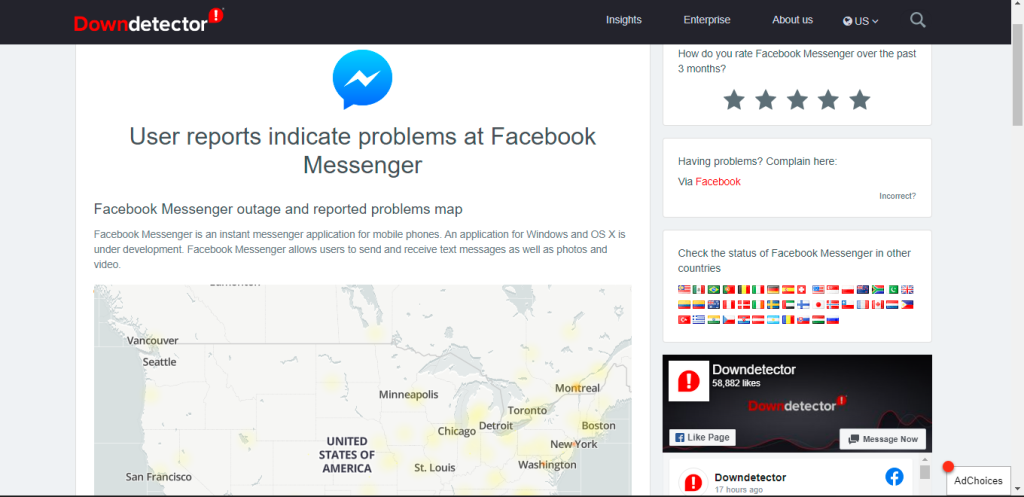
ดังนั้น ก่อนที่คุณจะดำเนินการแก้ไขปัญหา ตรวจสอบให้แน่ใจว่า Facebook Messenger ได้เปิดใช้งานสำหรับผู้ใช้รายอื่นแล้ว คุณสามารถตรวจสอบ สถานะบริการของ Facebook (ซึ่งรวมถึง Facebook, Facebook Messenger, WhatsApp และ Instagram) บน Down Detector ได้ที่นี่หรือตรวจสอบหมายเลขอ้างอิง Twitter ของ Facebook อย่างเป็นทางการได้ที่นี่
ในกรณีที่มีปัญหาบางอย่าง ให้รอสองสามชั่วโมงและพวกเขาควรจัดการให้เรียบร้อย ในทางกลับกัน หากไม่มีรายงานเกี่ยวกับการหยุดทำงานที่สำคัญใดๆ ให้ดำเนินการแก้ไขปัญหาต่อโดยทำตามขั้นตอนที่เราแสดงด้านล่าง
2. ตรวจสอบการเชื่อมต่อเครือข่าย
ผู้ร้ายที่พบบ่อยที่สุดสำหรับข้อผิดพลาดนี้และข้อผิดพลาดที่คล้ายคลึงกันอยู่ในปัญหาการเชื่อมต่อ หากการเชื่อมต่ออินเทอร์เน็ตของคุณช้ามากหรือคุณไม่สามารถเชื่อมต่อได้ คุณจะไม่สามารถส่งหรือรับข้อความใน Facebook Messenger ได้
ดังนั้น ตรวจสอบให้แน่ใจว่า Android ของคุณมีการเชื่อมต่อกับ Wi-Fi หรือเครือข่ายข้อมูลมือถือที่เสถียร วิธีที่ดีที่สุดในการค้นหาว่ามีปัญหาเกี่ยวกับการเชื่อมต่อหรือไม่คือการใช้แอปอื่นๆ ที่ขึ้นกับเครือข่าย เปิด Chrome และตรวจสอบว่าหน้าโหลดหรือไม่ ถ้าเป็นเช่นนั้น ให้ทำตามขั้นตอนต่อไป
อย่างไรก็ตาม หากคุณประสบปัญหาในการเชื่อมต่อ ให้รีสตาร์ท Android และเราเตอร์ ลืมเครือข่ายแล้วเชื่อมต่อใหม่อีกครั้ง หรือลองทำตามขั้นตอนอื่นๆ ที่เราใส่ไว้ในบทความวิธีแก้ไขนี้ที่นี่
3. ให้สิทธิ์ทั้งหมดแก่ Messenger
ตามค่าเริ่มต้น Facebook Messenger ไม่ต้องการการอนุญาตใดๆ เพื่อแชท สิทธิ์เป็นศูนย์ อย่างไรก็ตาม บางครั้งแอปของบุคคลที่สามจะเริ่มทำงานผิดปกติหากไม่ได้รับสิทธิ์ที่จำเป็น ด้วยเหตุนี้ เราขอแนะนำให้ไปที่การตั้งค่า > แอป > แอปทั้งหมด (ตัวจัดการแอปหรือจัดการแอป) > Messenger เมื่อมีให้เปิดการอนุญาตและให้สิทธิ์ทั้งหมดกับ Facebook Messenger
ขณะอยู่ที่นั่น ให้เปิด Wi-Fi และข้อมูลมือถือหรือข้อมูลมือถือ และตรวจสอบให้แน่ใจว่า Facebook Messenger ได้รับอนุญาตให้ใช้ข้อมูลมือถือในเบื้องหลัง
4. ล้างข้อมูลในเครื่องจาก Facebook Messenger
หากขั้นตอนก่อนหน้าไม่สามารถแก้ไขปัญหาได้ และ Facebook Messenger ยังคงไม่ส่งข้อความ ให้ลองล้างข้อมูลในเครื่องจากแอป ด้วยวิธีนี้ คุณจะรีเซ็ตแอปและหวังว่าจะสามารถแก้ไขปัญหาได้ และเมื่อพิจารณาว่า Facebook Messenger เก็บข้อมูลมากเกินไปสำหรับแอพส่งข้อความบนคลาวด์ ซึ่งมักจะนำไปสู่ปัญหาที่เกิดจากข้อมูลเสียหาย
ทำตามคำแนะนำเหล่านี้เพื่อล้างข้อมูลในเครื่องจาก Facebook Messenger:

5. ตรวจสอบการตั้งค่าเวลาและวันที่
แอป Android ทั้งหมดต้องอาศัยเวลาของระบบในการทำงาน และหากไม่ได้ตั้งค่าเวลาและวันที่อย่างเหมาะสม แอปจำนวนมากจะไม่ทำงานตามที่ตั้งใจไว้ วิธีที่ดีที่สุดเพื่อให้แน่ใจว่าการตั้งค่าเวลาและวันที่ถูกต้องคือการตั้งค่าอัตโนมัติ (การตั้งค่าวันที่ เวลา และเขตเวลาบนอินเทอร์เน็ต)
ต่อไปนี้เป็นวิธีตั้งเวลาและวันที่อัตโนมัติบนอุปกรณ์ Android ของคุณ:
6. ติดตั้ง Facebook Messenger อีกครั้ง
คุณสามารถลองติดตั้งแอพ Facebook Messenger อีกครั้งและหวังว่าจะดีที่สุด นี่เป็นอีกขั้นตอนการแก้ไขปัญหามาตรฐานและมักจะช่วยแก้ปัญหาเล็กน้อยกับทั้งแอปของบุคคลที่สามและแอปในตัว
นี่คือวิธีการติดตั้ง Facebook Messenger ใหม่บนสมาร์ทโฟนของคุณ:
7. ตรวจสอบให้แน่ใจว่าคุณไม่ถูกบล็อก
สุดท้ายนี้ เราไม่สามารถมองข้ามความเป็นไปได้ที่ผู้ใช้บางคนจะบล็อกคุณใน Facebook Messenger ไม่ว่าจะฟังดูรุนแรงแค่ไหน หากคุณถูกบล็อกใน Facebook Messenger คุณจะไม่สามารถส่งข้อความได้ ไม่มีการแจ้งให้คุณทราบเกี่ยวกับสิ่งนี้ ข้อความของคุณจะไม่ถูกส่ง
นอกจากนี้ บางครั้งผู้ใช้ที่ปิดใช้งานบริการ Facebook อาจยังคงปรากฏในรายการแชท แม้ว่าพวกเขาจะไม่ได้ใช้ Facebook และ Facebook Messenger อีกต่อไป
เราสามารถสรุปบทความนี้ได้ ขอขอบคุณที่อ่านและอย่าลืมโพสต์คำถามหรือข้อเสนอแนะในส่วนความคิดเห็นด้านล่าง
เรียนรู้วิธีแปลอีเมลขาเข้าผ่าน Microsoft Outlook อย่างง่ายดาย โดยปรับการตั้งค่าเพื่อแปลอีเมลหรือดำเนินการแปลแบบครั้งเดียว
อ่านคำแนะนำเพื่อปฏิบัติตามวิธีแก้ปัญหาทีละขั้นตอนสำหรับผู้ใช้และเจ้าของเว็บไซต์เพื่อแก้ไขข้อผิดพลาด NET::ERR_CERT_AUTHORITY_INVALID ใน Windows 10
ค้นหาข้อมูลเกี่ยวกับ CefSharp.BrowserSubprocess.exe ใน Windows พร้อมวิธีการลบและซ่อมแซมข้อผิดพลาดที่เกี่ยวข้อง มีคำแนะนำที่เป็นประโยชน์
ค้นพบวิธีแก้ไขปัญหาเมื่อคุณไม่สามารถจับภาพหน้าจอได้เนื่องจากนโยบายความปลอดภัยในแอป พร้อมเทคนิคที่มีประโยชน์มากมายในการใช้ Chrome และวิธีแชร์หน้าจออย่างง่ายๆ.
ในที่สุด คุณสามารถติดตั้ง Windows 10 บน M1 Macs โดยใช้ Parallels Desktop 16 สำหรับ Mac นี่คือขั้นตอนที่จะทำให้เป็นไปได้
ประสบปัญหาเช่น Fallout 3 จะไม่เปิดขึ้นหรือไม่ทำงานบน Windows 10? อ่านบทความนี้เพื่อเรียนรู้วิธีทำให้ Fallout 3 ทำงานบน Windows 10 ได้อย่างง่ายดาย
วิธีแก้ไขข้อผิดพลาด Application Error 0xc0000142 และ 0xc0000005 ด้วยเคล็ดลับที่มีประสิทธิภาพและการแก้ปัญหาที่สำคัญ
เรียนรู้วิธีแก้ไข Microsoft Compatibility Telemetry ประมวลผลการใช้งาน CPU สูงใน Windows 10 และวิธีการปิดการใช้งานอย่างถาวร...
หากพบข้อผิดพลาดและข้อบกพร่องของ World War Z เช่น การหยุดทำงาน ไม่โหลด ปัญหาการเชื่อมต่อ และอื่นๆ โปรดอ่านบทความและเรียนรู้วิธีแก้ไขและเริ่มเล่นเกม
เมื่อคุณต้องการให้ข้อความในเอกสารของคุณโดดเด่น คุณสามารถใช้เครื่องมือในตัวที่มีประโยชน์ได้ ต่อไปนี้คือวิธีการเน้นข้อความใน Word




![Fallout 3 จะไม่เปิด/ไม่ทำงานบน Windows 10 [แก้ไขด่วน] Fallout 3 จะไม่เปิด/ไม่ทำงานบน Windows 10 [แก้ไขด่วน]](https://luckytemplates.com/resources1/images2/image-6086-0408150423606.png)
![[แก้ไขแล้ว] จะแก้ไขข้อผิดพลาดแอปพลิเคชัน 0xc0000142 และ 0xc0000005 ได้อย่างไร [แก้ไขแล้ว] จะแก้ไขข้อผิดพลาดแอปพลิเคชัน 0xc0000142 และ 0xc0000005 ได้อย่างไร](https://luckytemplates.com/resources1/images2/image-9974-0408150708784.png)

![[แก้ไขแล้ว] ข้อผิดพลาดของ World War Z – หยุดทำงาน ไม่เปิดตัว หน้าจอดำและอื่น ๆ [แก้ไขแล้ว] ข้อผิดพลาดของ World War Z – หยุดทำงาน ไม่เปิดตัว หน้าจอดำและอื่น ๆ](https://luckytemplates.com/resources1/images2/image-8889-0408150514063.png)
